菜鸟软件园的小编zzz精心为您带来了PS制作毛茸茸小球的操作步骤讲解的教程,希望你们能喜欢!
1、打开PS工具,然后执行文件-新建命令
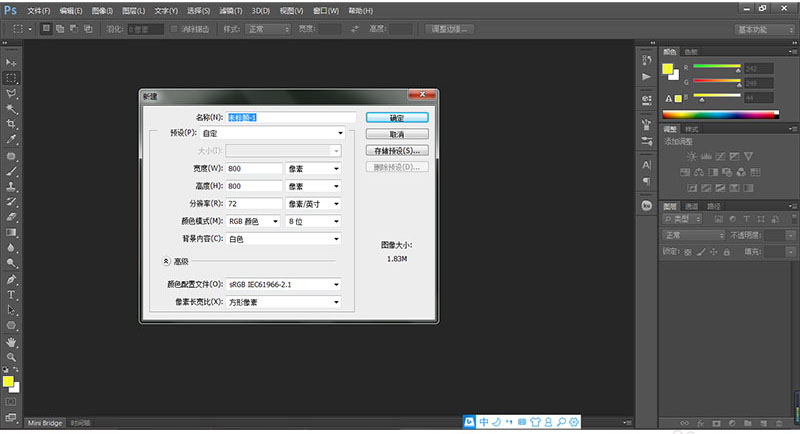
2、背景色设置为黑色,接着创建一个新的图层,然后利用椭圆工具绘制出一个正圆,填充颜色为#dcdcdc
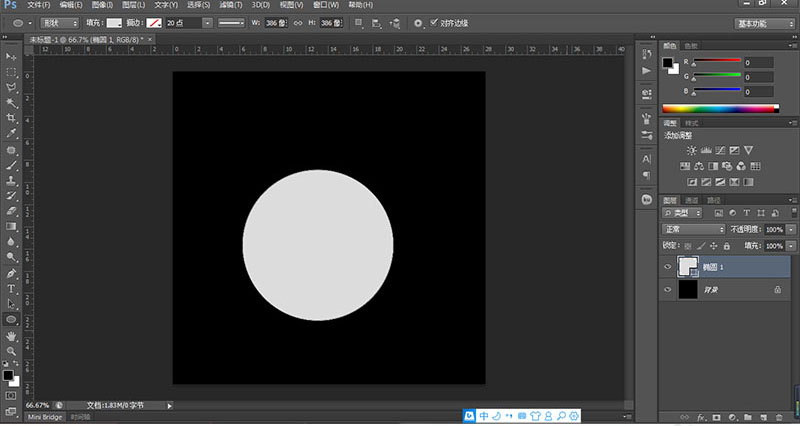
3、栅格化图层1,然后执行滤镜-杂色-添加杂色命令,在弹出的对话框中设置属性
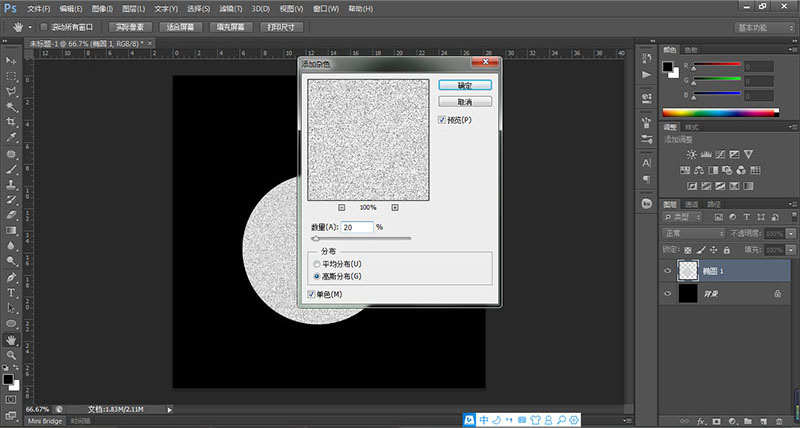
4、确认之后得到下图效果:
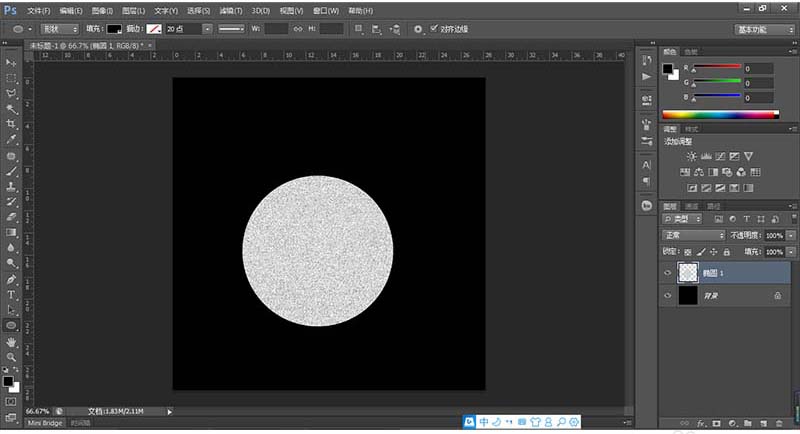
5、接着执行滤镜 - 模糊 - 高斯模糊,半径:1.5像素,
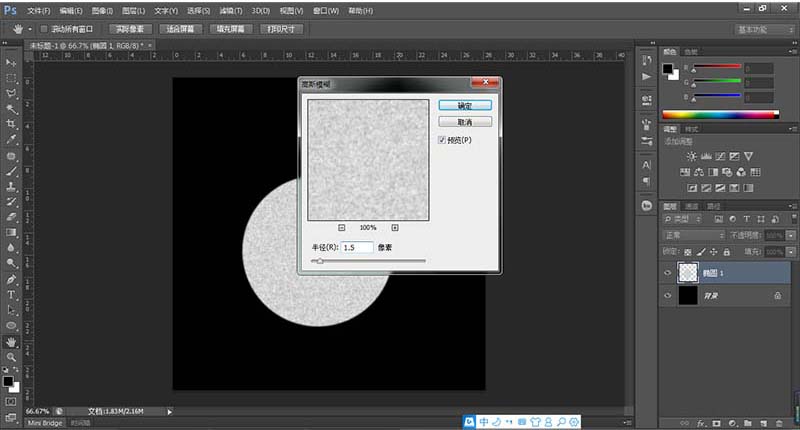
6、确定之后如下图所示:
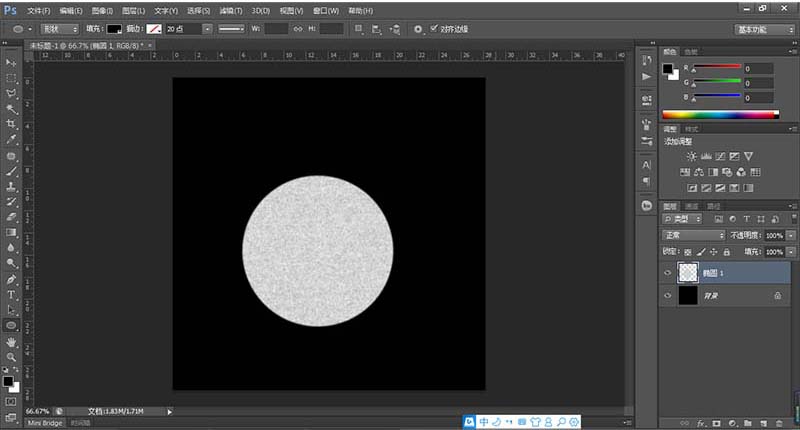
7、然后执行滤镜 - 模糊 - 径向模糊,数量:30,模糊方法:缩放;质量:好:
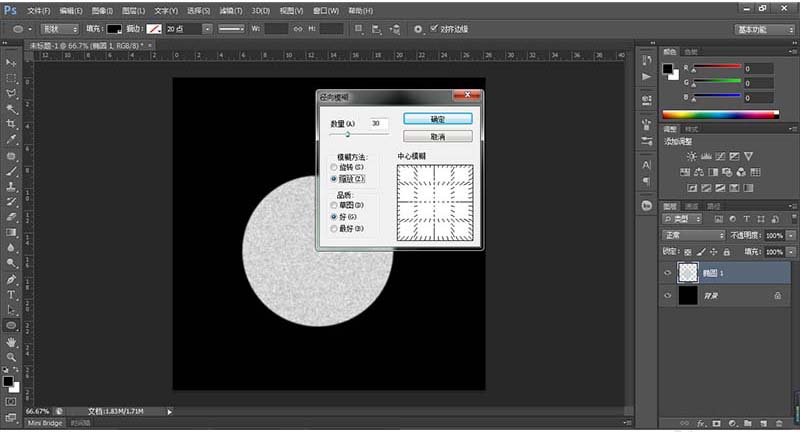
8、确定之后如下图所示:
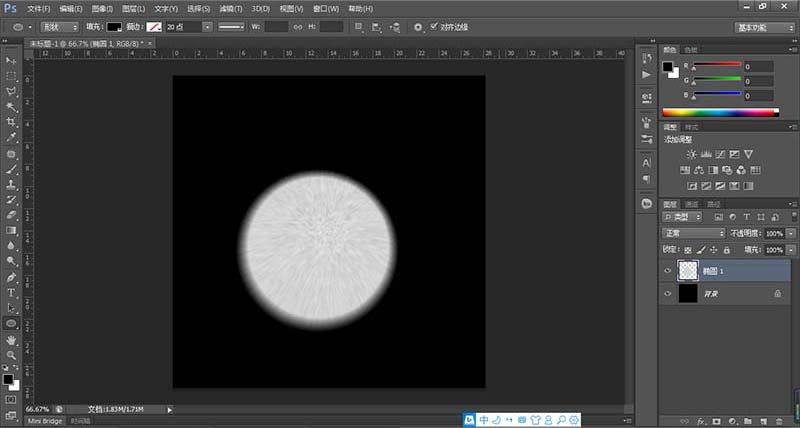
9、【关键步骤】选择涂抹工具,刷子大小:2px,强度:80%,适用于图像边缘,产生毛茸茸的效果,非常简单,但是要时间长点,有点耐心,确定之后得到下图效果:
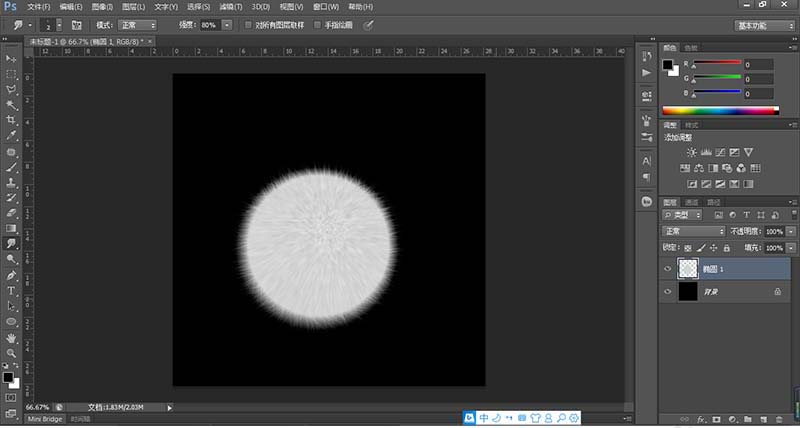
10、创建一个新的曲线调整图层,命名为高光,然后利用曲线提亮,
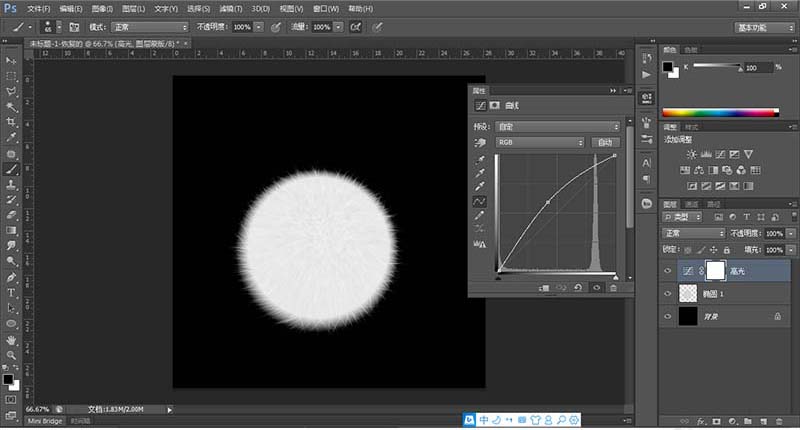
11、接着再新建一个曲线调整图层,命名为阴影,然后利用曲线变暗,
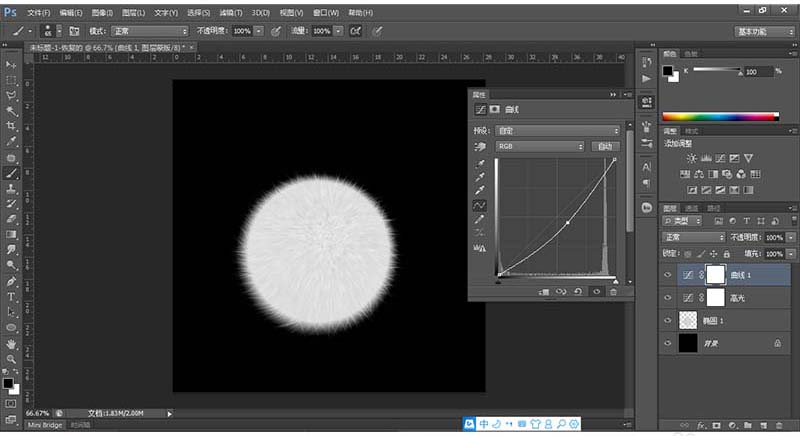
12、然后给两个曲线调整图层的蒙版填充黑色,先把之前的效果隐去,
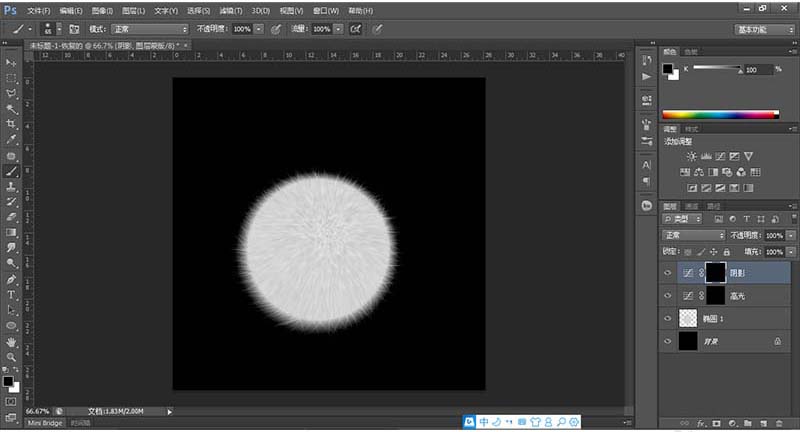
13、然后选择画笔工具,设置前景色改为白色,不透明度50%,选中高光的曲线图层,在球的左上方和其他方向的周围涂抹,这样球就有了高光,然后再在求右下方靠里面的位置涂抹就有了阴影
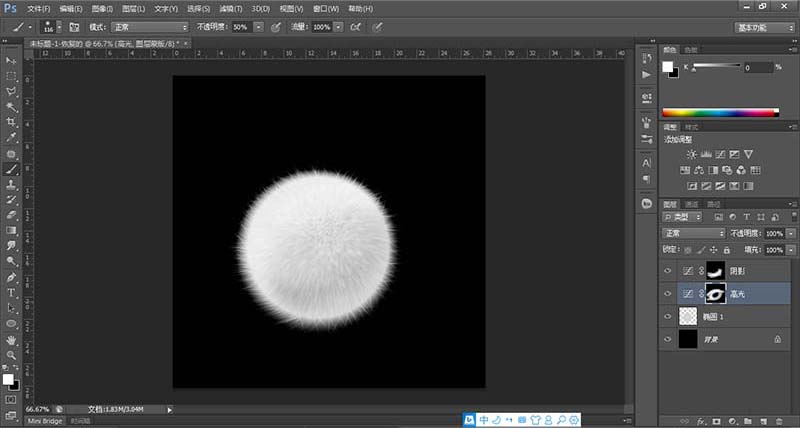
14、最终效果图片如下图所示(背景根据自己的喜欢做调整):
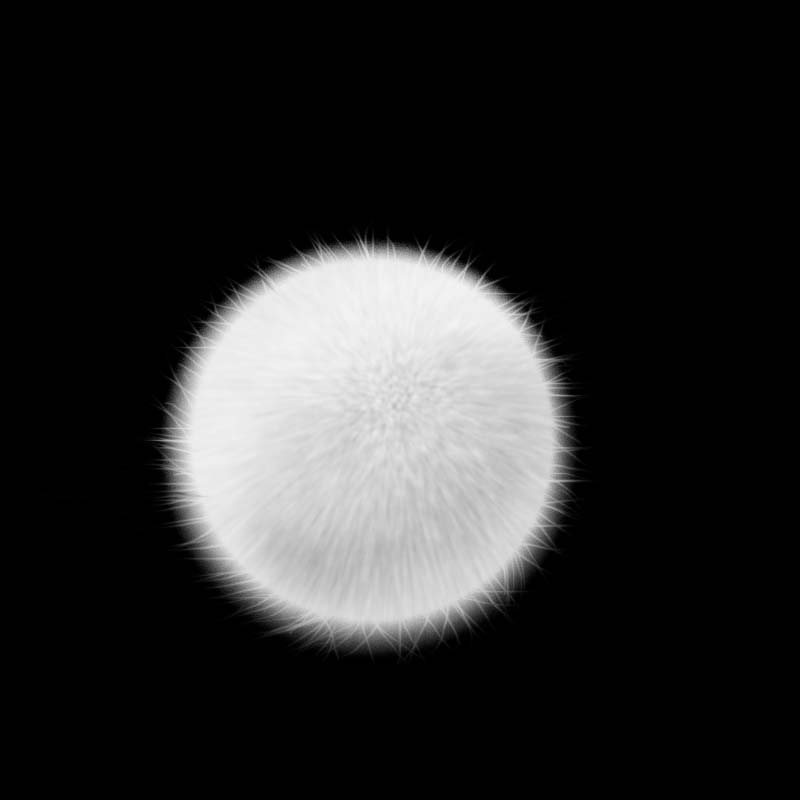
PS制作毛茸茸小球的操作步骤讲解相关问答
ps怎么做毛茸茸效果
首先打开PS,载入素材文件,按下Crtl+J复制一层。然后按快捷键L选择套索工具沿着小狗的边缘部分选区一个大概的轮廓,闭合之后,可以看到属性栏中有一个选择并遮住的按键,点击进去会弹出一个调整边缘的界面。在调整边缘先勾选...
ps怎么做毛茸茸
步骤1,我们打开一张素材,这里我以将头部制作毛绒效果为例,我们选择该图层,再单击滤镜--杂色--添加杂色;步骤2,弹出杂色对话框,我们根据实际情况选择合适的数量,分布选择平均分布,再点击确定即可;步骤3,接着我们点击...
如何使用ps制作质感光滑圆球
一、制作背景: 新建大小自定的画布,用渐变工具调整一下参数,从上到下拉出线性渐变。二、用圆形矩形工具画一个正圆,然后给这个形状加个图层样式,渐变叠加设置。三、画3个的扇形,然后每个扇形用橡皮擦除部分。四、每个...
标签:游戏攻略








